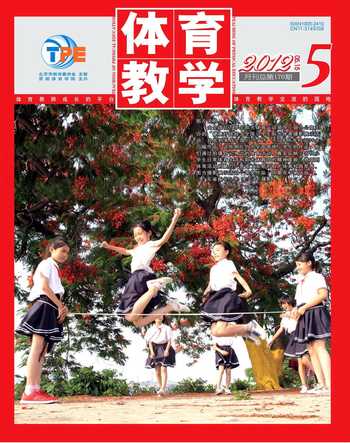体育挂图的使用与制作
陈利路
体育挂图一般分为技战术教学图和辅助教学图两种。前者是为了让学生形成初步的视觉印象,为后续的技战术学习提供学练的目标标准,主要包括技术动作示范图和战术教学路线图。后者是为了获得更高的教学效率,而采用参考示意图辅助教学,主要包括训练流程指示图、混淆内容对比图、场地器材设置图等。
一、体育挂图的使用方法
1.技战术教学图的使用
⑴技术动作示范图主要是为了让学生认真观察一个完整动作的过程方法,这类挂图有多个图像组成。一般来说,挂图的图像越多,反映的动作过程越详细,学生观察的效果越接近“视频动画”的效果。教学中,教师要引导学生从先后的关系上,整体观察动作过程中身体各部位的位置变化情况。
⑵战术教学路线图要标明战术名称和图例,重点标注战术配合中不同学生的跑动路线。一定要在示范讲解前先出示挂图进行讲解,强调实战中配合双方的动作时机和具体方法,切忌走过场敷衍了事。
2.辅助教学图
⑴训练流程指示图侧重于一个训练的练习顺序,箭头指示先后顺序,箭头和箭尾标注内容。这里的内容学生都比较熟悉,其具体动作方法和位置,不需要在挂图中注明。训练时,要把流程图放在距离各练习小组基本等距的位置,且以不影响练习为原则。如果条件允许可以每个练习者旁边各放一张流程图。
⑵混淆内容对比图是把已经学习过的相互干扰、相互抑制的同类或相近内容汇聚在一个练习中集中复习。使用时,采用问、答、析等方法调动学生的学习积极性,使学生能够理解易混淆内容,知道它们的本质区别。
⑶场地器材设置图。备课时,教师依据自己的设计内容画出场地器材的设置图,以课中省时高效为出发点。课前发给值日学生,照图布置场地器材,能够规范学生的课堂秩序,培养学生守纪行为。
二、体育挂图的制作方法
根据教学需要可以自己制造所需的体育挂图,制作方法有多种,可以手动绘制和电脑软件绘制,也可相机翻拍或拍摄网络图片,还可视频截图。除了手动绘制的体育挂图外,其他方法得到的体育挂图均需使用打印机打印。在此,简要介绍电脑软件绘制和视频截图两种方法。
1.电脑软件绘制
对于体育教师来说,绘图软件运用较多的要数WINDOWS自带的画图、WORD中的绘图工具、FLASH软件等,具体操作方法可从网上查阅,也可阅读《体育教学》杂志上的有关绘图文章。
2.视频截图
截图的视频可以是网络视频,也可以是录制视频。网络视频以网页截图为主,录制视频以播放器截图为主,然后用图片处理软件裁剪即可。一般来说,截图的视频以自己录制为主,反映连续的技术动作挂图,要连续或多次截图裁剪,并排好先后顺序。
⑴网页指定区域截图
浏览器一般都自帶截图功能,有的在菜单栏的“工具”菜单中,如搜狗浏览器;有的以工具的形式直接出现在工具栏中,如360浏览器。现以360安全浏览器4.1正式版说明网页截图的步骤与方法。
第一步,打开360浏览器,找到需要的体育视频并播放。
第二步,把鼠标指针移到“截图”工具上,当看到需要截图部分时马上点击,视频会自动停止播放。点击“截图”工具右侧的下拉三角后选择“指定区域截图”或直接同时按“CTRL+SHIFT+X”也可实现此功能。
第三步,用鼠标选择需要截图的区域,然后点击选定区域下面的“保存”工具。
这样,便完成了截图操作。默认图片名称为“360截图”,默认的保存位置是“我的文档”。根据自己的习惯,可以在“截图”工具下拉菜单的“设置”进行相关修改。
⑵播放器截图
由于截图视频的格式不同,播放器截图最好选用格式兼容较多的视频播放器。在此,以暴风影音为例简要介绍一下播放器截图步骤和方法。
第一步,用暴风影音播放截图视频。
第二步,打开暴风影音的“播放工具箱”,当看到需要截图的部分时马上点击“截图”工具,也可按“F5”实现截图操作。还可先停止视频播放,然后再进行截图操作。
完成截图后,图像自动保存到了安装时默认的位置。可以在暴风影音主菜单的“高级选项”中进行查看或重新更改“截图设置”。在此,注意不要用“连拍”进行截图,因为“连拍”是对播放视频基本部分的截图,不能满足使用目的。
⑶图片处理
不管是网页指定区域截取的图像,还是播放器截得的图片,都不能较好地满足我们的需要,需要通过图片处理软件进行再次加工,如,图片的裁剪、注释说明的添加等。ACDSee5.0图片软件就可以实现制作体育挂图的这一步,具体操作如下。
第一步:用ACDSee打开截得图像,点击“编辑”工具打开“图像编辑器”。
第二步:点击“图像编辑器”的“裁剪”工具,用鼠标选定、调整需要部分并双击。
第三步:点击“图像编辑器”的“文件”菜单,选择“另存为”选项,选择保存位置、保存类型,输入文件名,并通过“选项”把图像品质设置为最佳品质。
经过以上制图过程后便可进行体育挂图的打印工作,为了使挂图经久耐用,还可对挂图进行塑封加工。